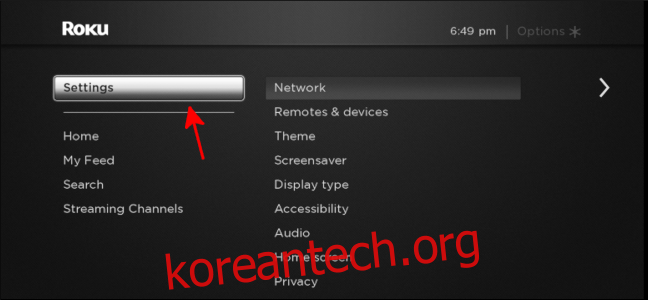더 많은 장치가 서로 연결됨에 따라 서로 다른 회사의 서로 다른 제품이 함께 작동한다는 사실은 항상 반가운 일입니다. Chromecast는 비싸지 않지만 Google 어시스턴트로 직접 TV를 사용할 수 있는 것이 좋습니다.
Roku는 YouTube 및 Play 무비와 같은 Google 서비스를 오랫동안 지원해 왔지만 최근 업데이트는 한 단계 더 발전했습니다. 이제 Google 어시스턴트 음성 명령으로 Roku를 사용할 수 있습니다.. 이 기능은 현재 미국으로 제한되며 Netflix 지원은 제공되지 않습니다.
목차
Roku의 소프트웨어가 최신 버전인지 확인
Google 어시스턴트를 사용하려면 Roku에서 Roku OS 8.1 이상을 실행해야 합니다. Roku 스마트 TV, 스트리밍 스틱 또는 스트리밍 상자를 켜서 시작하십시오. 왼쪽에서 “설정”을 선택합니다.
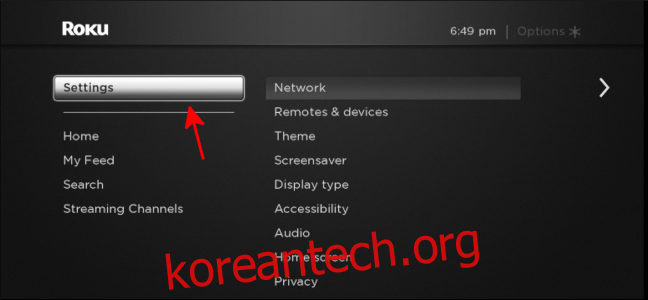
그런 다음 “시스템”을 선택하고 그런 다음 “시스템 업데이트.”
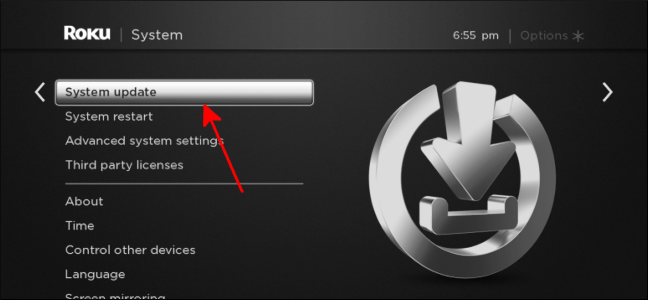
“지금 확인”을 선택하십시오.
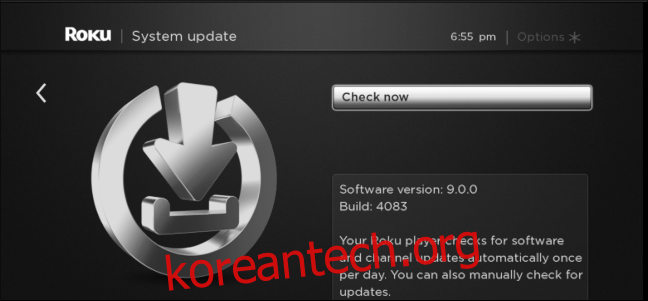
최신 소프트웨어 버전을 사용 중인 경우 Roku에 “모든 소프트웨어가 최신 상태입니다”라고 표시됩니다.
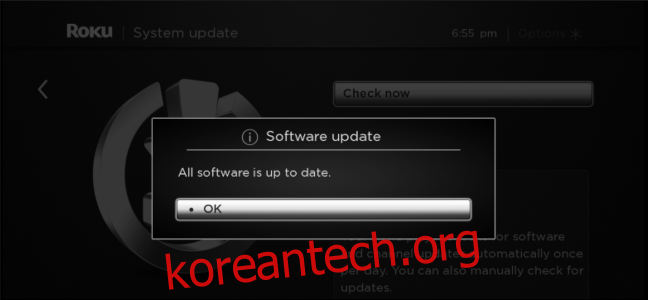
그렇지 않으면 최신 소프트웨어 다운로드 및 설치가 시작됩니다. 완료되면 Roku를 Google 어시스턴트와 연결할 준비가 된 것입니다!
Roku에서 Google 어시스턴트를 사용하는 방법
이제 Roku가 최신 소프트웨어에 설치되었으므로 Google Home 앱에서 설정할 수 있습니다. Google Home 애플리케이션을 다운로드하고 설치하여 시작하십시오. 당신의 안드로이드 스마트폰 또는 당신의 아이폰.
Google 홈 홈 화면에서 ‘추가’를 선택합니다.
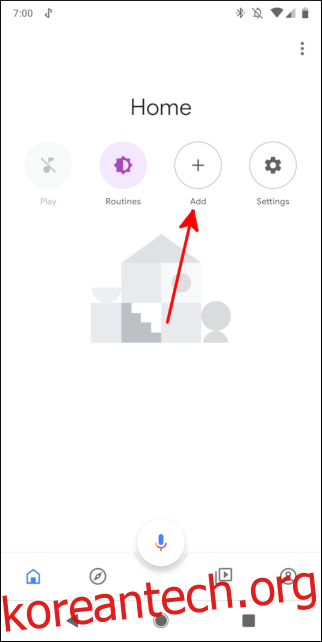
“장치 설정”을 선택하십시오.
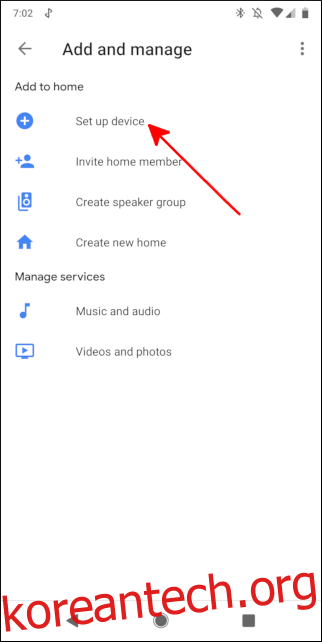
“이미 설정한 항목이 있습니까?”를 탭합니다.
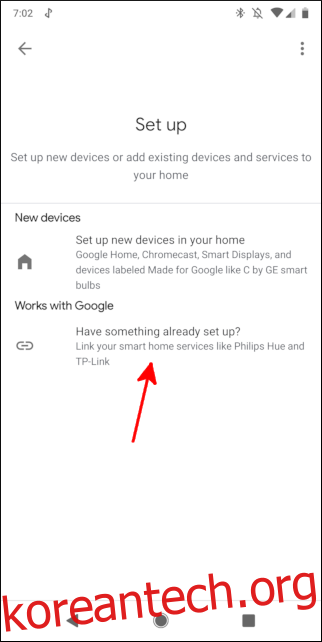
아래로 스크롤하여 “Roku”를 선택하십시오.
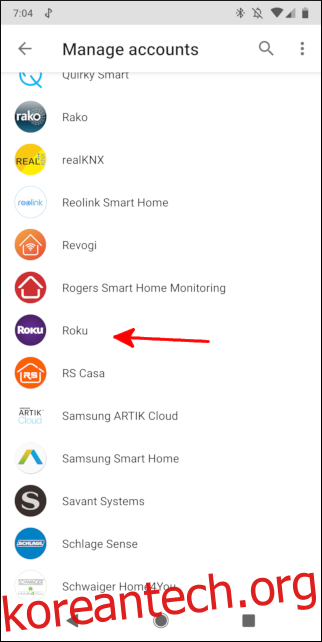
열리는 웹 페이지에서 Roku 계정에 로그인한 다음 “로그인”을 탭합니다. “동의하고 계속하기”를 선택하십시오.
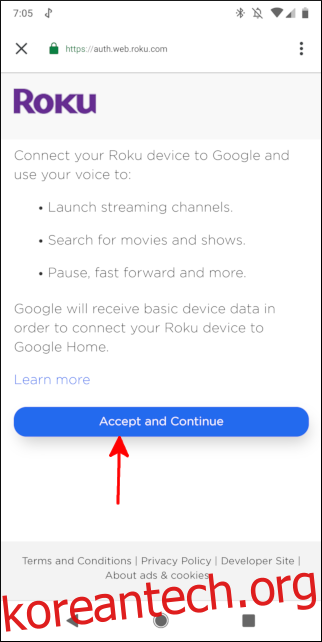
Google 어시스턴트에 연결할 Roku를 선택합니다. 계정에 여러 Roku 기기가 있더라도 Google 어시스턴트에는 하나만 연결할 수 있습니다. 선택했으면 ‘Google 앱으로 계속’을 탭합니다.
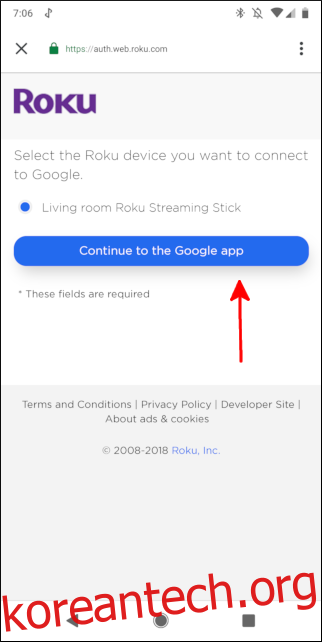
방금 추가한 기기를 검토할 수 있는 Google Home 앱으로 다시 이동합니다. “완료”를 선택합니다.
발언!
이제 Roku 기기와 Google 어시스턴트가 연결되었으므로 다른 휴대전화나 스마트 스피커로 명령을 시작할 수 있습니다. “Hey Google, 내 Roku에서 Hulu 실행”이라고 말하여 좋아하는 프로그램 시청을 시작하고 “Hey Google, 내 Roku에서 Pandora를 들어봐”라고 말하여 좋아하는 음악을 들을 수 있습니다.